Mit PhorestPay kann dein Salon Zahlungen entgegennehmen, sowohl online als auch im Salon. PhorestPay nimmt die Zahlung für dich entgegen und transferiert das Geld auf dein Bankkonto.
Du benötigst ein Konto bei PhorestPay, wenn du Zahlungen von deinen Kunden entgegennimmst für
- Online verkaufte Gutscheine (bereits verfügbar)
- Artikel-Verkauf im Online-Shop (bereits verfügbar)
- Anzahlungen auf Online-Buchungen (noch nicht allgemein verfügbar)
- Anzahlungen im Geschäft (noch nicht allgemein verfügbar)
- Kartenzahlungen im Salon (noch nicht allgemein verfügbar)
Weitere Infos über PhorestPay findest du hier.
Dazu brauchst du ein Konto bei unserem Zahlungsdienstleister Stripe. Es dient zur Abwicklung all dieser Anwendungs-Fälle. Du hinterlegst dort u.a. die Info, auf welches Konto wir die für dich vereinnahmten Gelder auszahlen.
Hinweis: Wenn du eine Kette hast, musst du für jeden Salon ein eigenes Konto bei Stripe anlegen.
Einrichtungsvorgang starten
Es gibt mehrere Wege, wie du den Einrichtungsvorgang starten kannst. Wenn du
- erstmals den Online-Verkauf von Gutscheinen aktivierst unter Einstellungen > Online > Gutscheinverkäufe oder
- erstmals den Online Shop aktivierst unter Einstellungen > Online Shop oder
- erstmals im Manager unter Finanzielles auf PhorestPay klickst,
kommst du zu einer Seite, auf der du PhorestPay aktivieren kannst. Klicke auf die entsprechende Schaltfläche.
Ein Fenster erscheint, in welchem du darauf hingewiesen wirst, dass dies nur durch Firmeninhaber oder ihre Vertreter erfolgen kann.
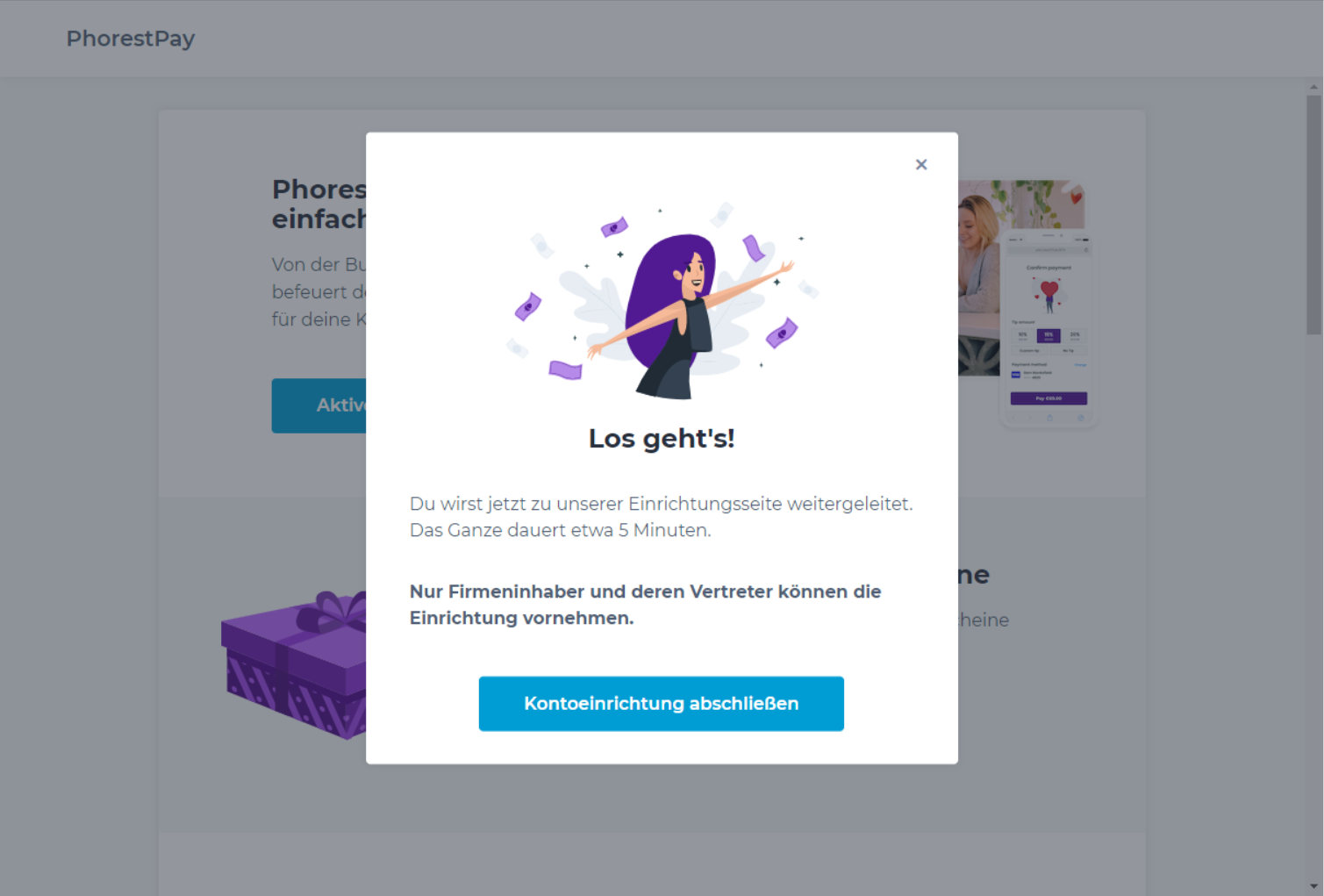
Klicke auf Kontoeinrichtung abschließen.
Die Webseite zur Kontoeinrichtung öffnet sich in einem Browserfenster. Um dieses Browserfenster in den Vordergrund zu holen, minimierst du Phorest wie angegeben, indem du auf den Pfeil klickst.
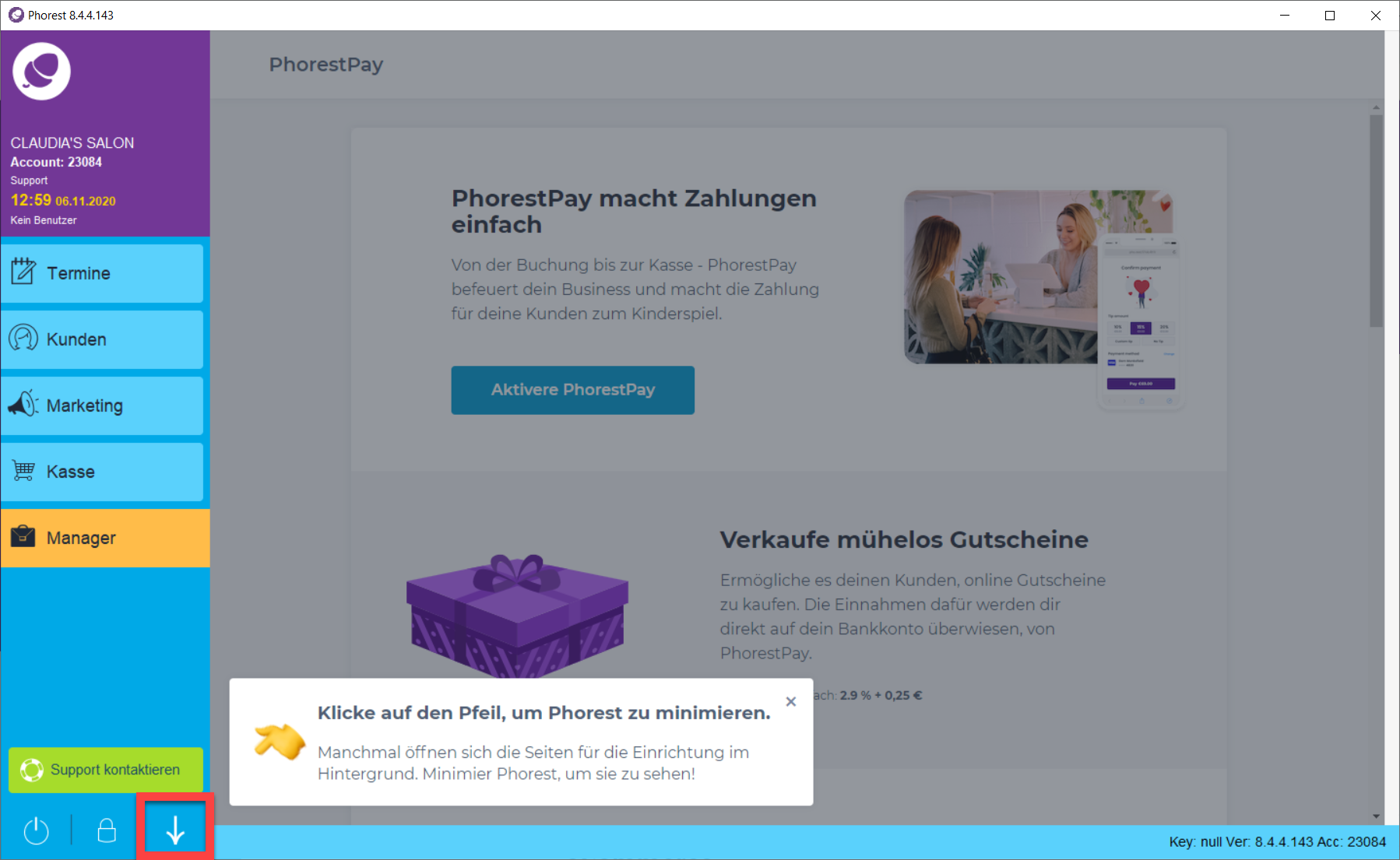
Nun wird die Webseite zur Kontoeinrichtung sichtbar. Hier legst du dein Konto bei unserem Partner, dem Zahlungsdienstanbieter Stripe an.
Hinweis für Salons, die bereits ein Konto bei dem Zahlungsdienstanbieter Stripe haben (dies ist in Deutschland, Österreich und der Schweiz nicht sehr verbreitet):
Die für Zahlungen mit Phorest verwendeten Konten unterscheiden sich etwas, daher musst du trotzdem die Anmeldung hier mit allen Schritten durchführen.
1. Mobilnummer und Email-Adresse
Auf der ersten Seite trägst du deine Mobilnummer und Email-Adresse ein.
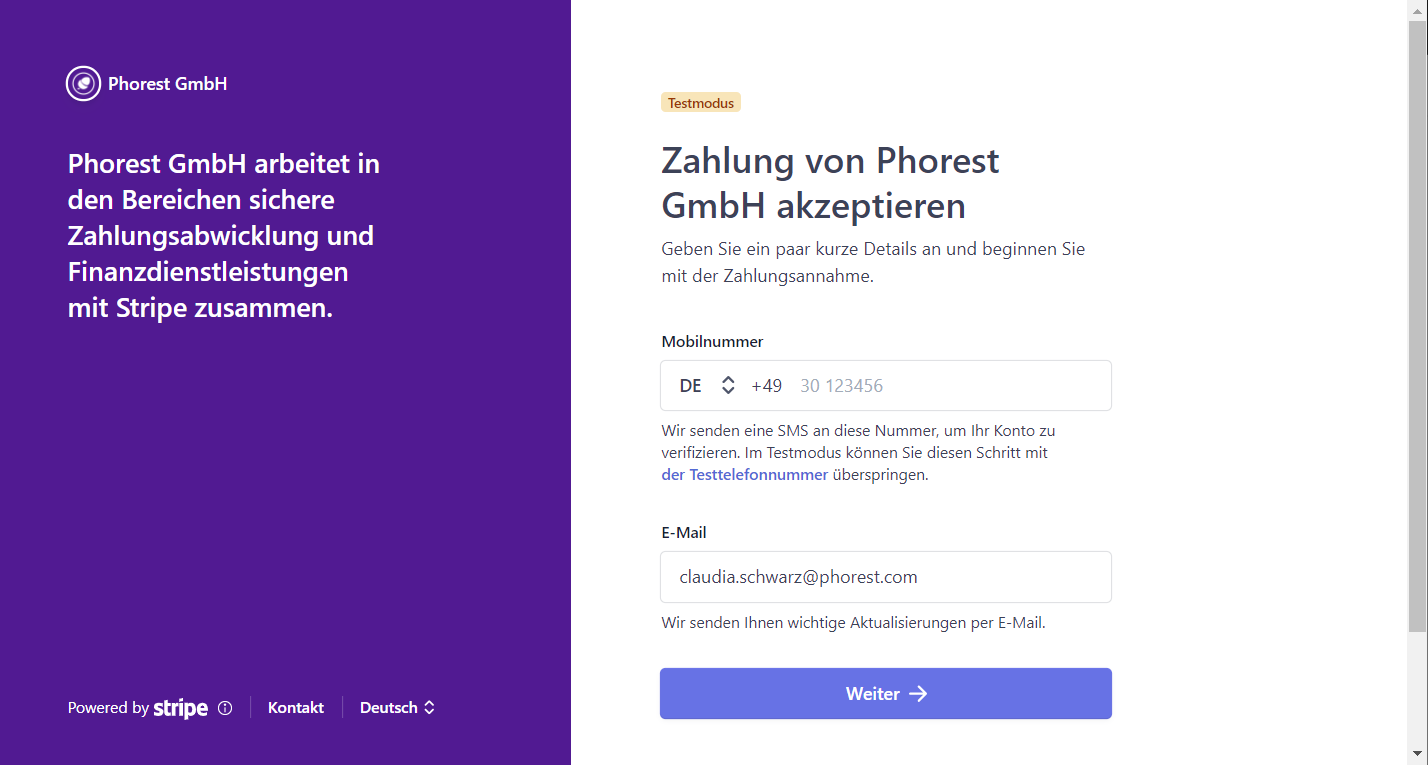
2. VerifizierungsCode
Nun wird ein Bestätigungscode an dein Mobiltelefon gesendet. Trage diesen Code auf der nächsten Seite ein.
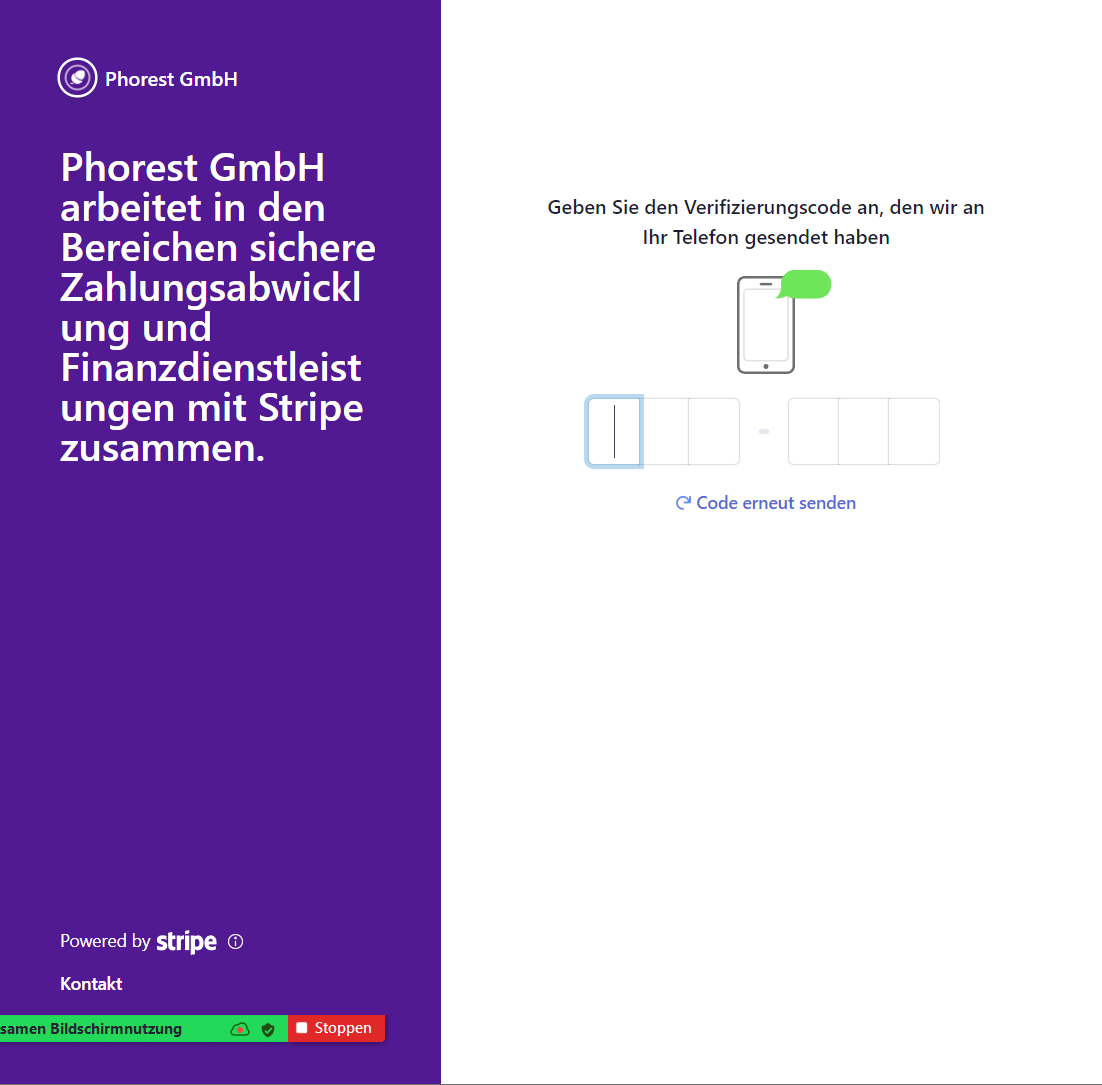
Für jedes Geschäft muss eine jeweils eigene Telefonnummer verwendet werden, mit der du den Bestätigungscode empfängst. Wenn du eine Kette hast, kannst du deine eigene Mobilnummer also nur für ein Geschäft verwenden.
Für die anderen Geschäfte kannst du entweder
- eine andere Mobilnummer verwenden, zum Beispiel von der Filialleitung, und derjenige gibt dir den Code durch,
- oder die Festnetznummer des Salons angeben. In diesem Fall musst du bei der Einrichtung am Telefon sitzen, denn es wird ein Anruf kommen, mit dem dir der Code übermittelt wird.
3. Land und Art des Unternehmens
Im folgenden Schritt wählst du dein Land aus.
Unter Art des Unternehmens triffst du eine Auswahl: Kreuze Einzelunternehmer / Natürliche Person an, wenn du ein Einzelunternehmer bist. Falls du eine Firma hast, wähle Unternehmen.
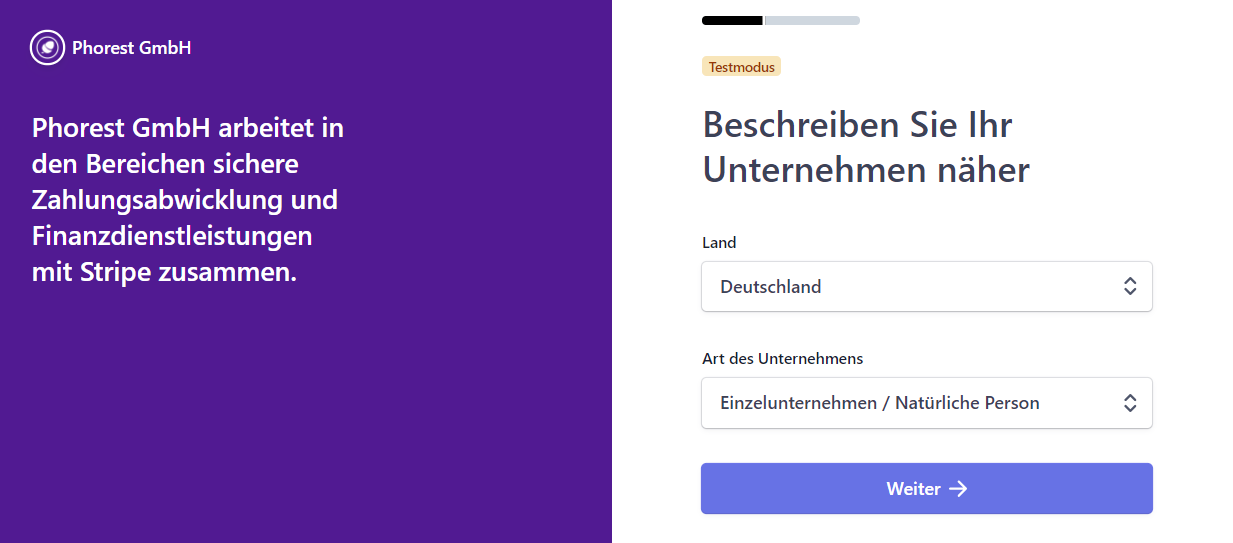
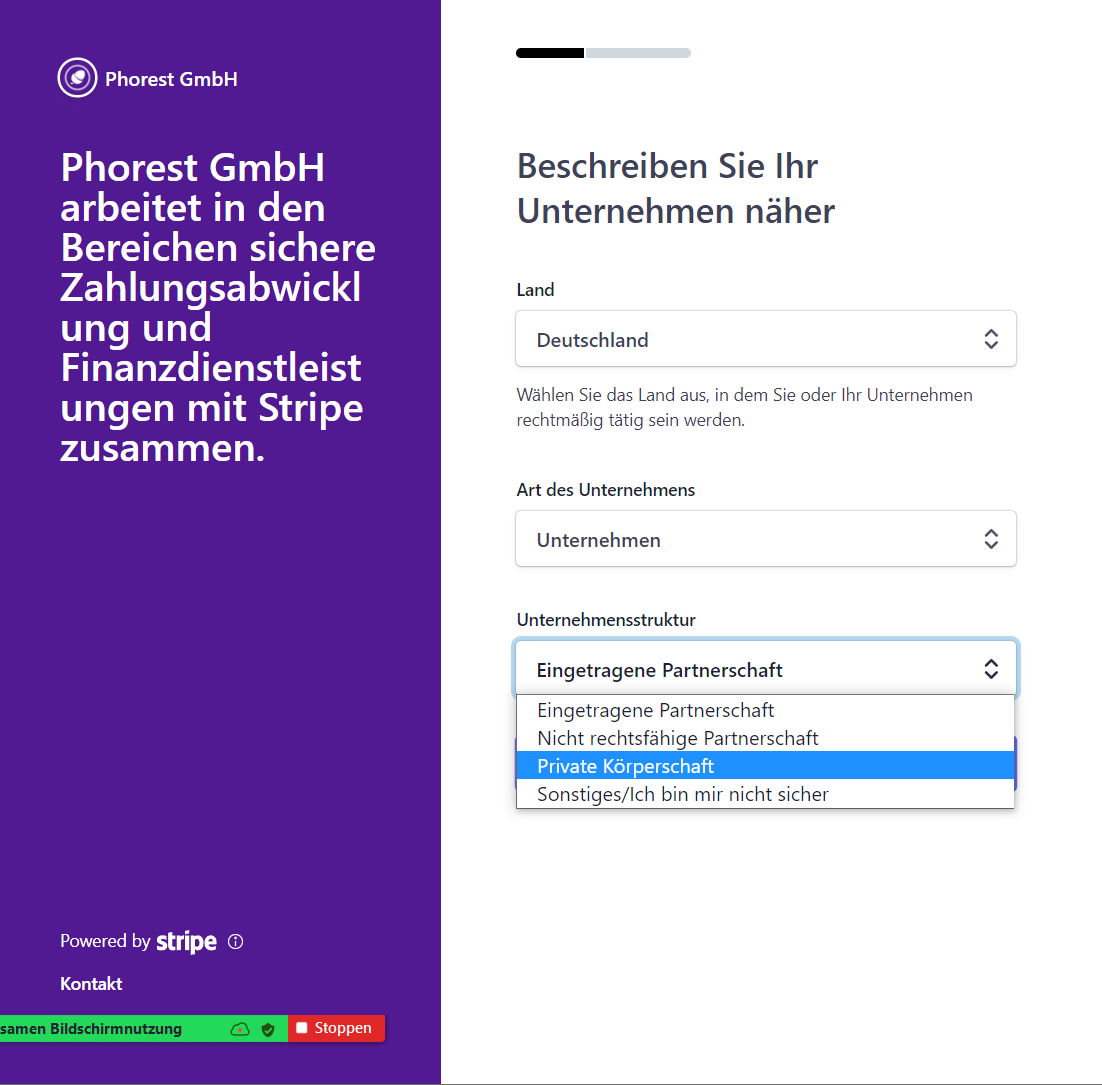
Ab hier sind einige Abfragen unterschiedlich, je nachdem, ob du Einzelunternehmer bist oder ein Unternehmen hast.
Am Ende werden wieder für alle die gleichen Abfragen gestellt.
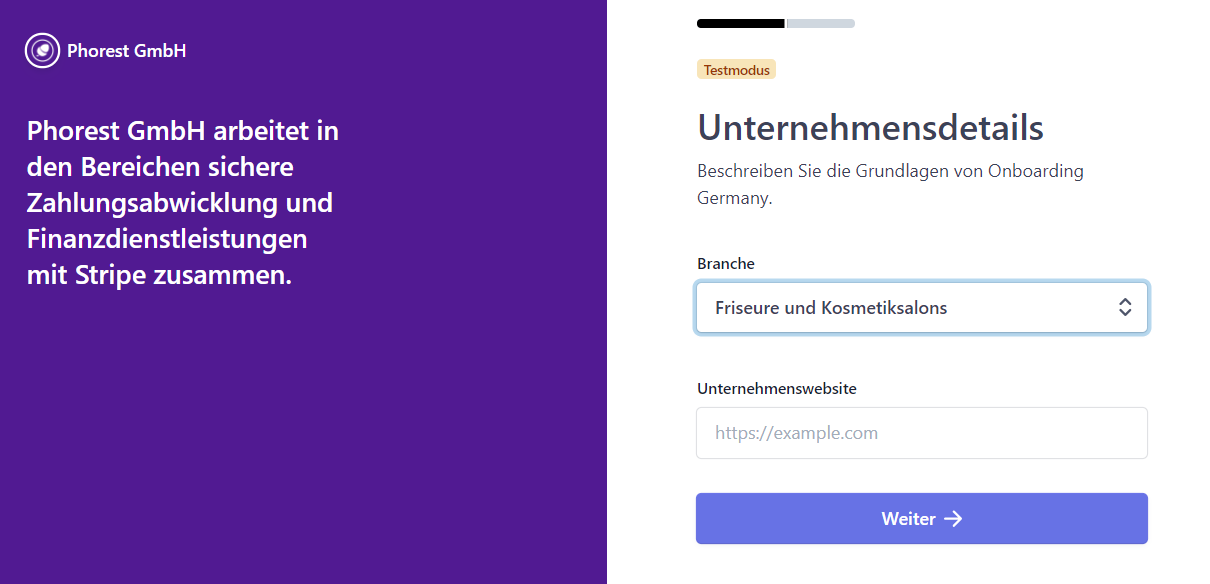
A) Für Einzelunternehmer
4. Details zum Eigentümer
Wenn du Einzelunternehmer ausgewählt hast, werden im nächsten Schritt Personenbezogene Details abgefragt.
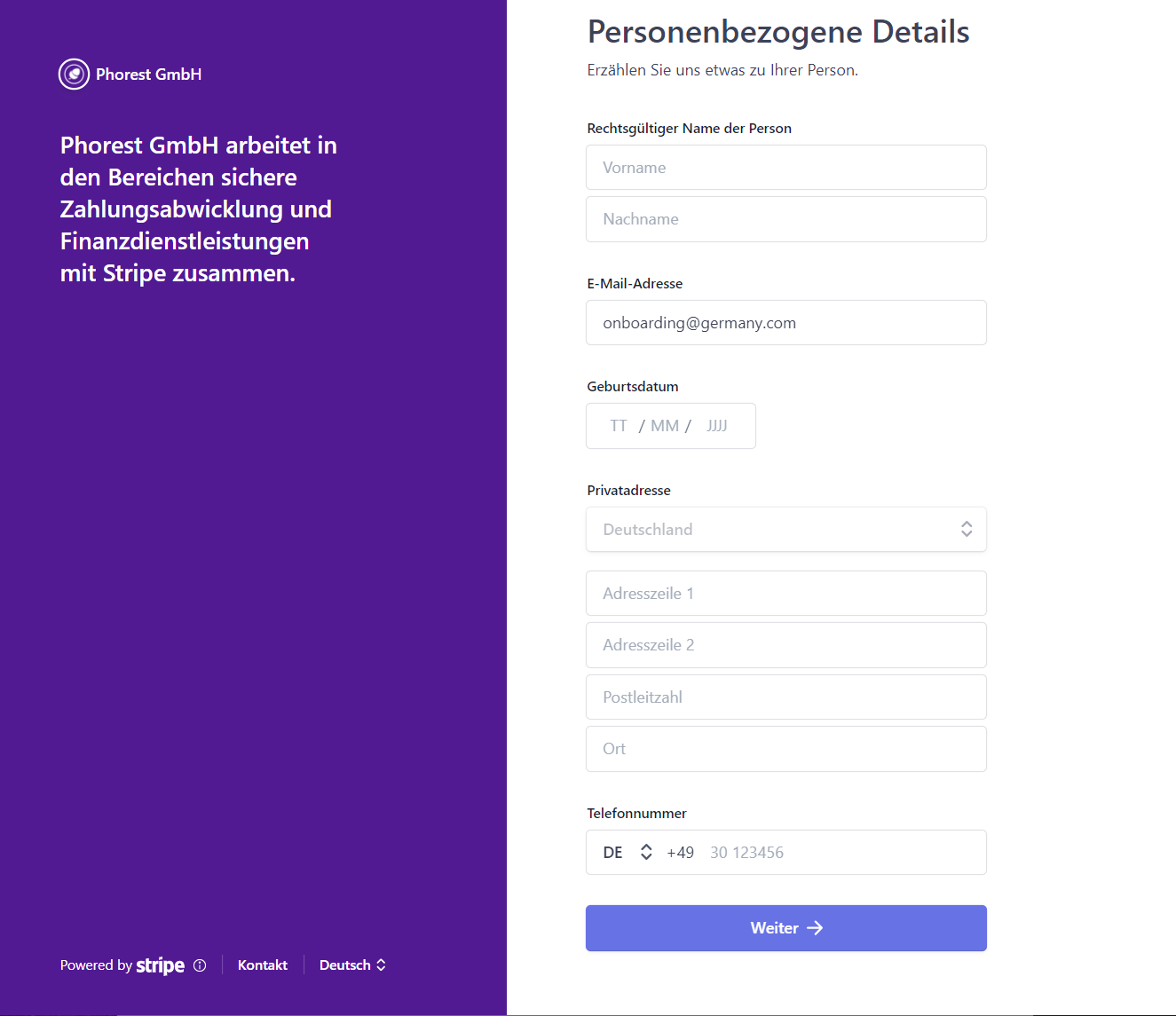
Nun trägst du einige Informationen über dein Unternehmen ein. Bei Branche kannst du unter Persönliche Dienstleistungen zum Beispiel Friseure und Kosmetiksalons oder Gesundheits- und Wellness-Spas auswählen.
Falls du keine Webseite hast, kannst du auch z.B. eine Facebook-Seite eintragen.
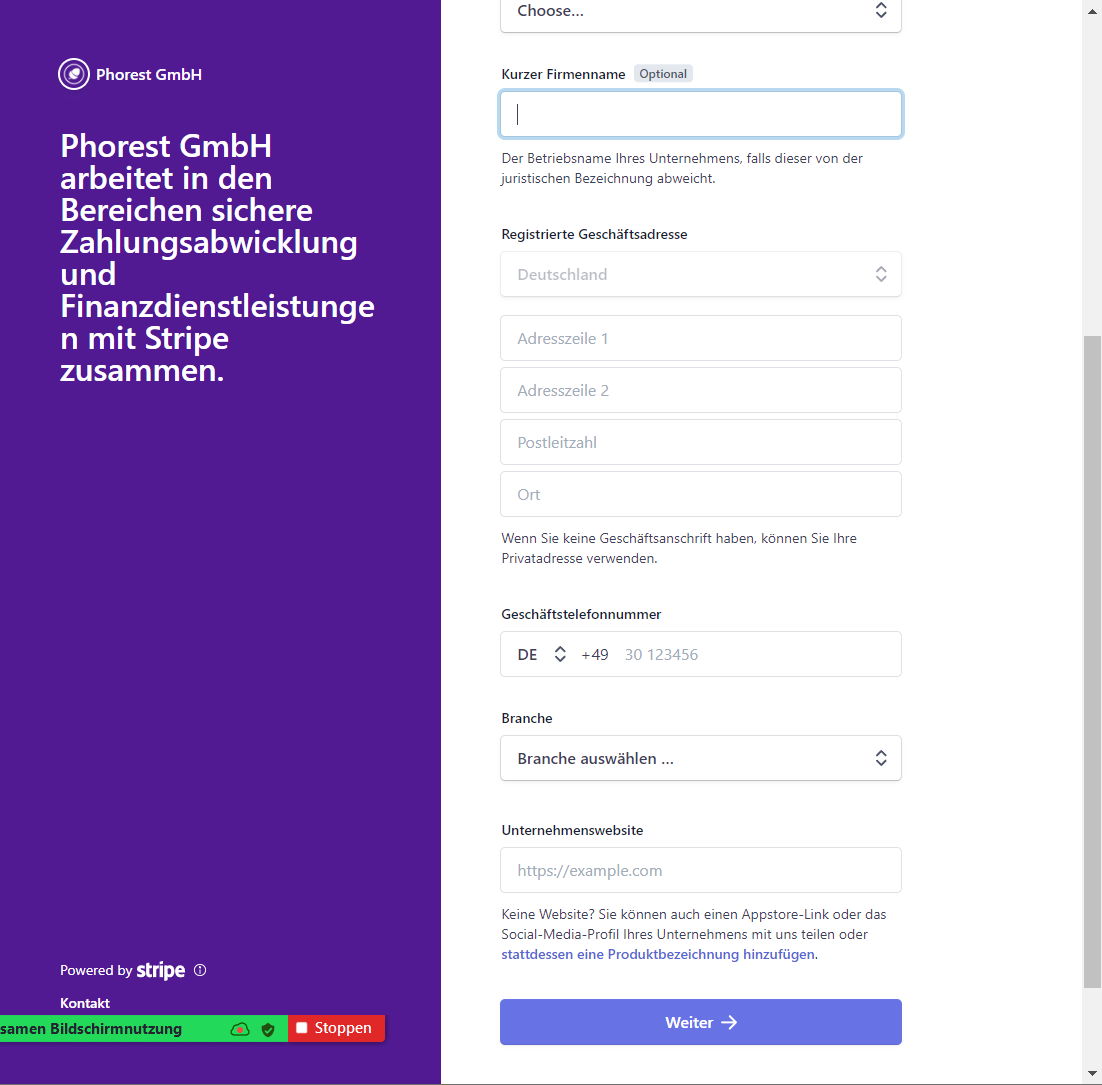
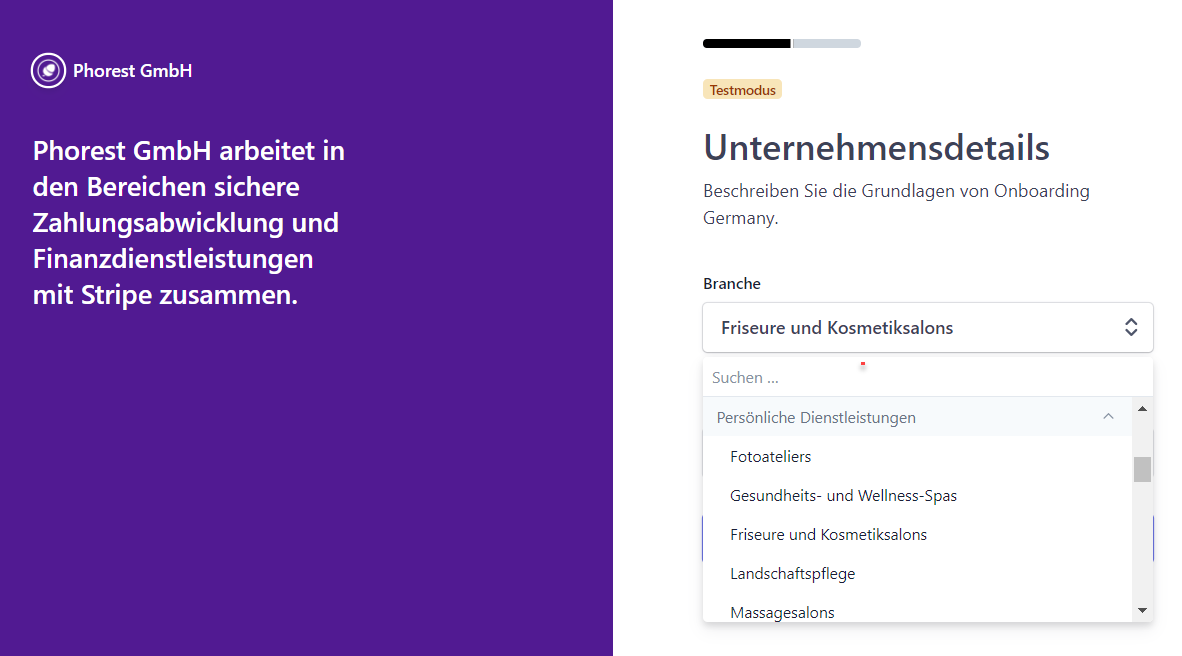
Für Unternehmen
4. Details zum Unternehmen
Für Unternehmen werden im nächsten Schritt Details zum Unternehmen abgefragt.
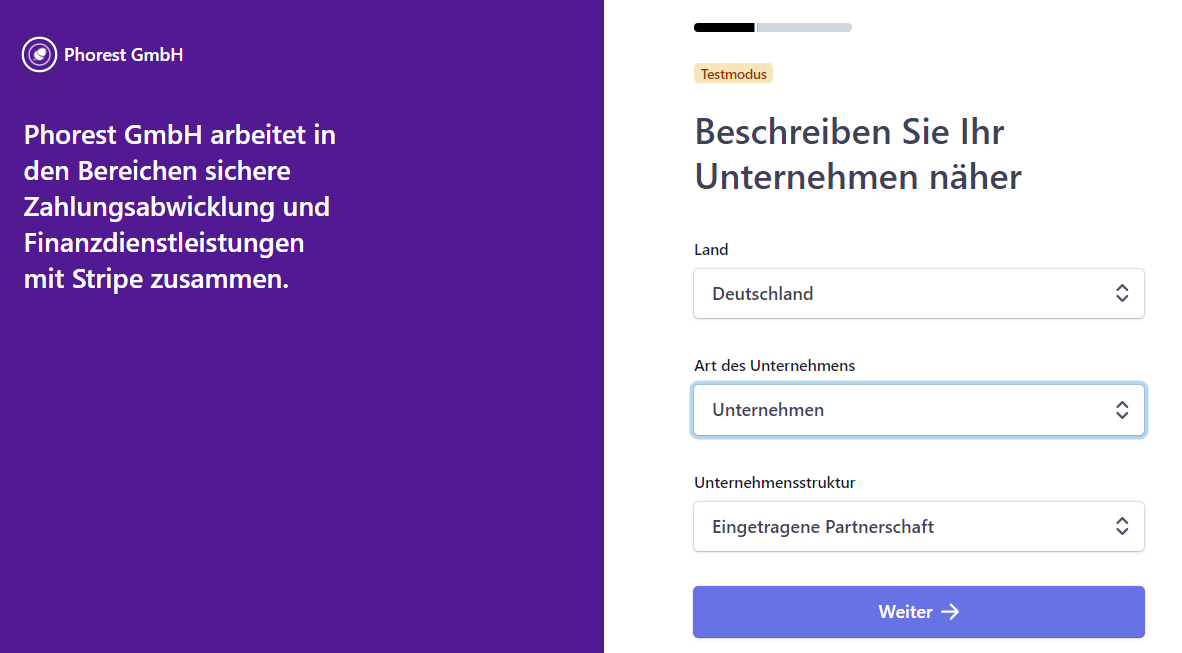
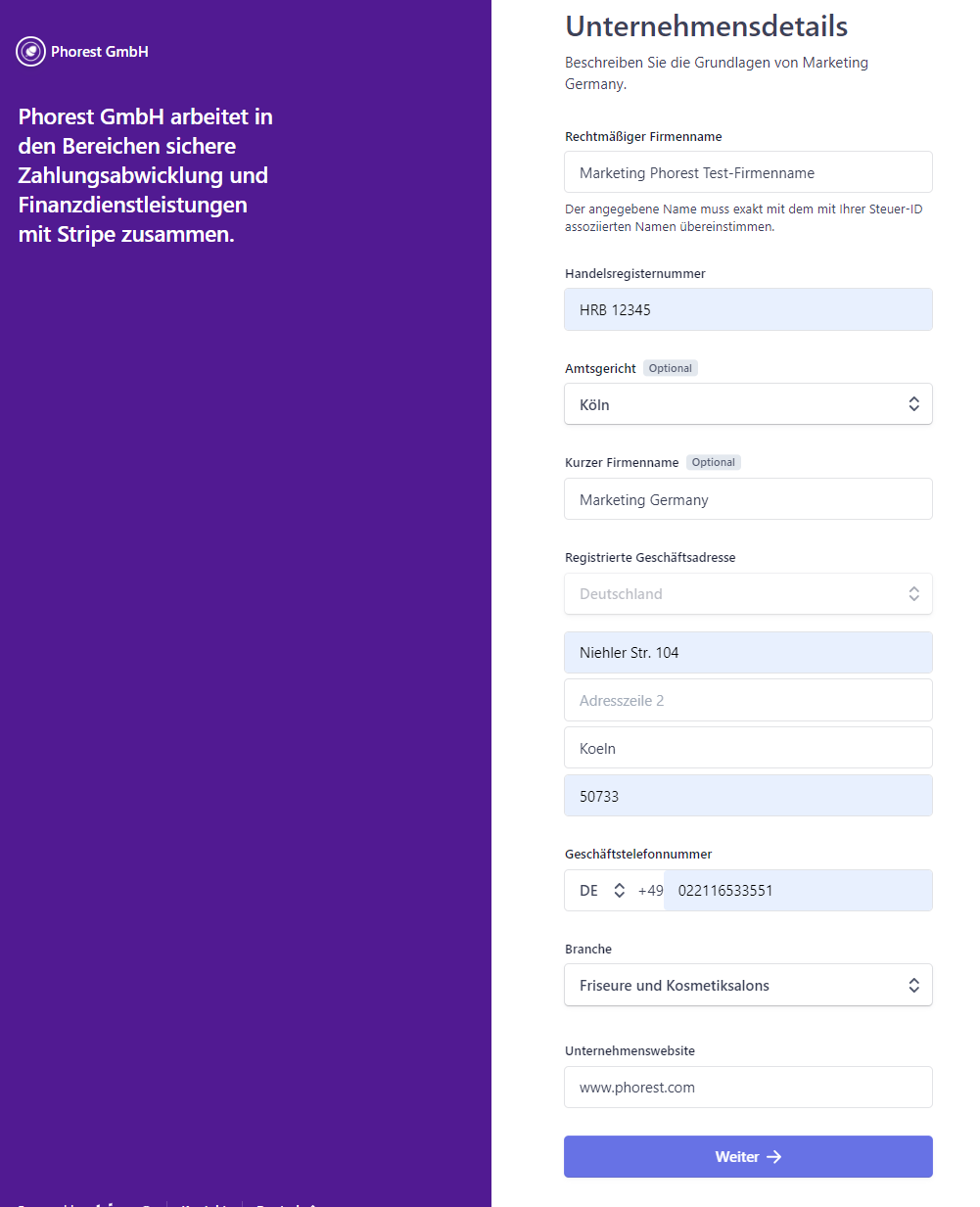
Bei Branche kannst du unter Persönliche Dienstleistungen zum Beispiel Friseure und Kosmetiksalons oder Gesundheits- und Wellness-Spas auswählen.
Falls du keine Webseite hast, kannst du auch z.B. eine Facebook-Seite eintragen.
Dann werden Informationen über dich selber als den Besitzer bzw. Manager des Unternehmens abgefragt.
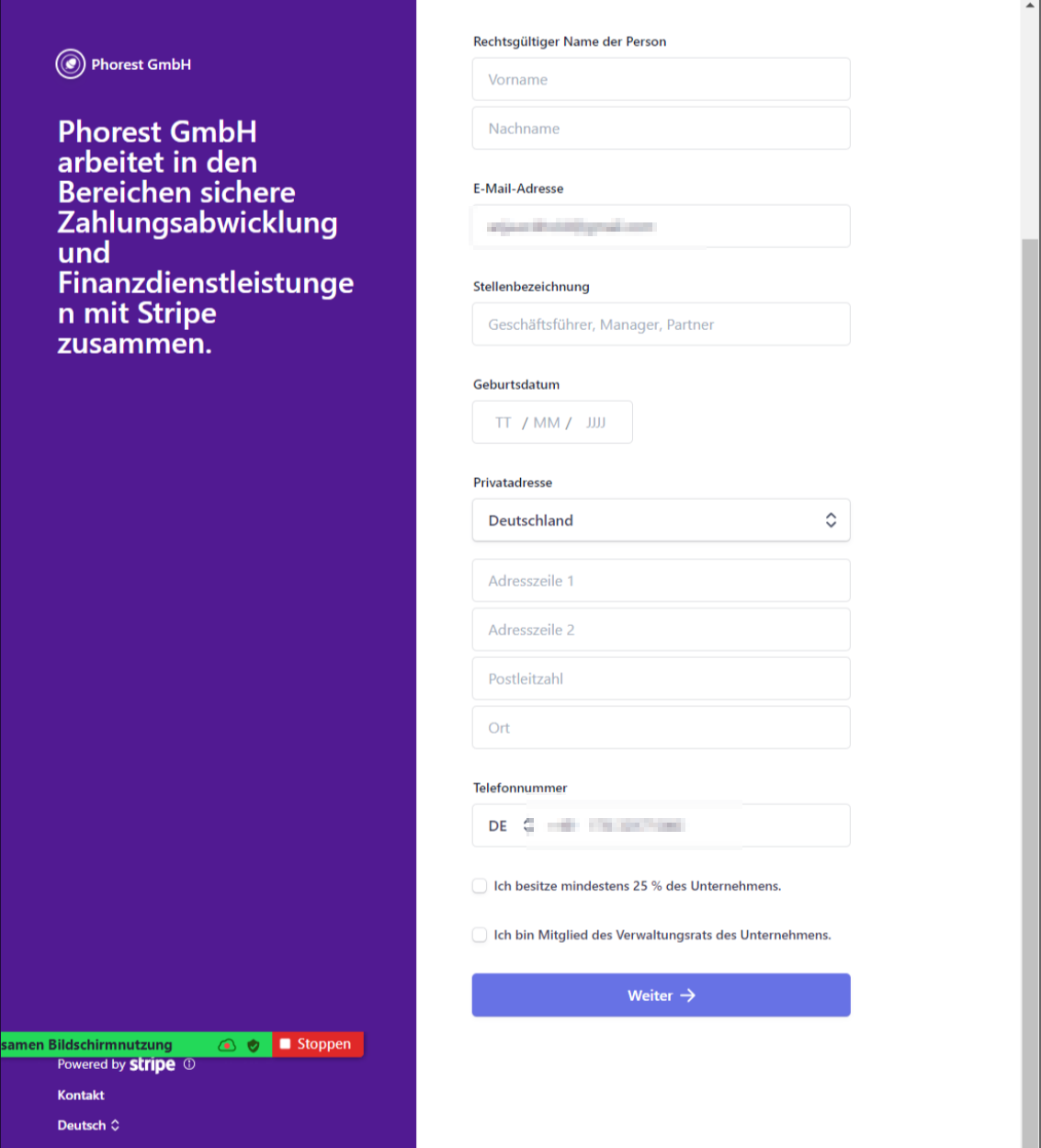
Der untere Teil wird nur für Firmen angezeigt, nicht bei Einzelunternehmen.
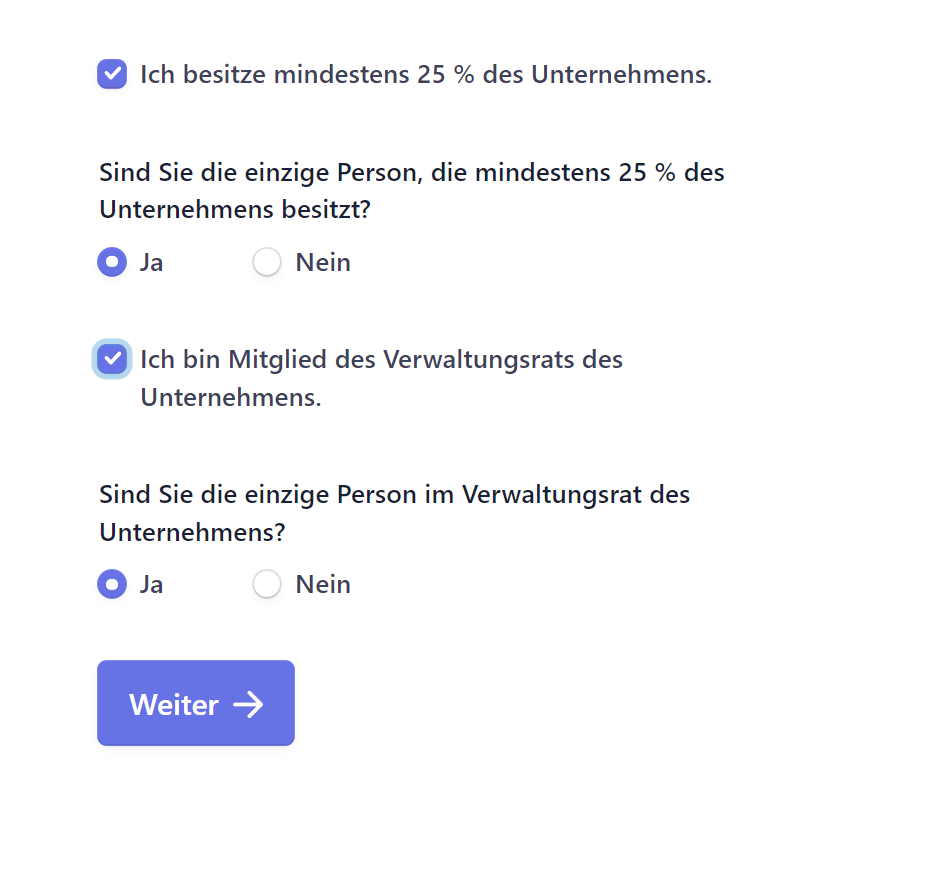
Kreuze dort an, ob du die einzige Person bist, die 25% oder mehr der Firma besitzt, und ob du die einzige Person im leitenden Gremium der Firma bist. Wenn du eine der Fragen mit nein beantwortest, es also weitere für die Firma wichtige Personen gibt, werden auch Daten von diesen Personen abgefragt.
Falls es weitere Besitzer oder Verantwortliche gibt, wählst du +Weitere/n Geschäftsführer/in hinzufügen und gibst die Daten zu dieser Person ein.
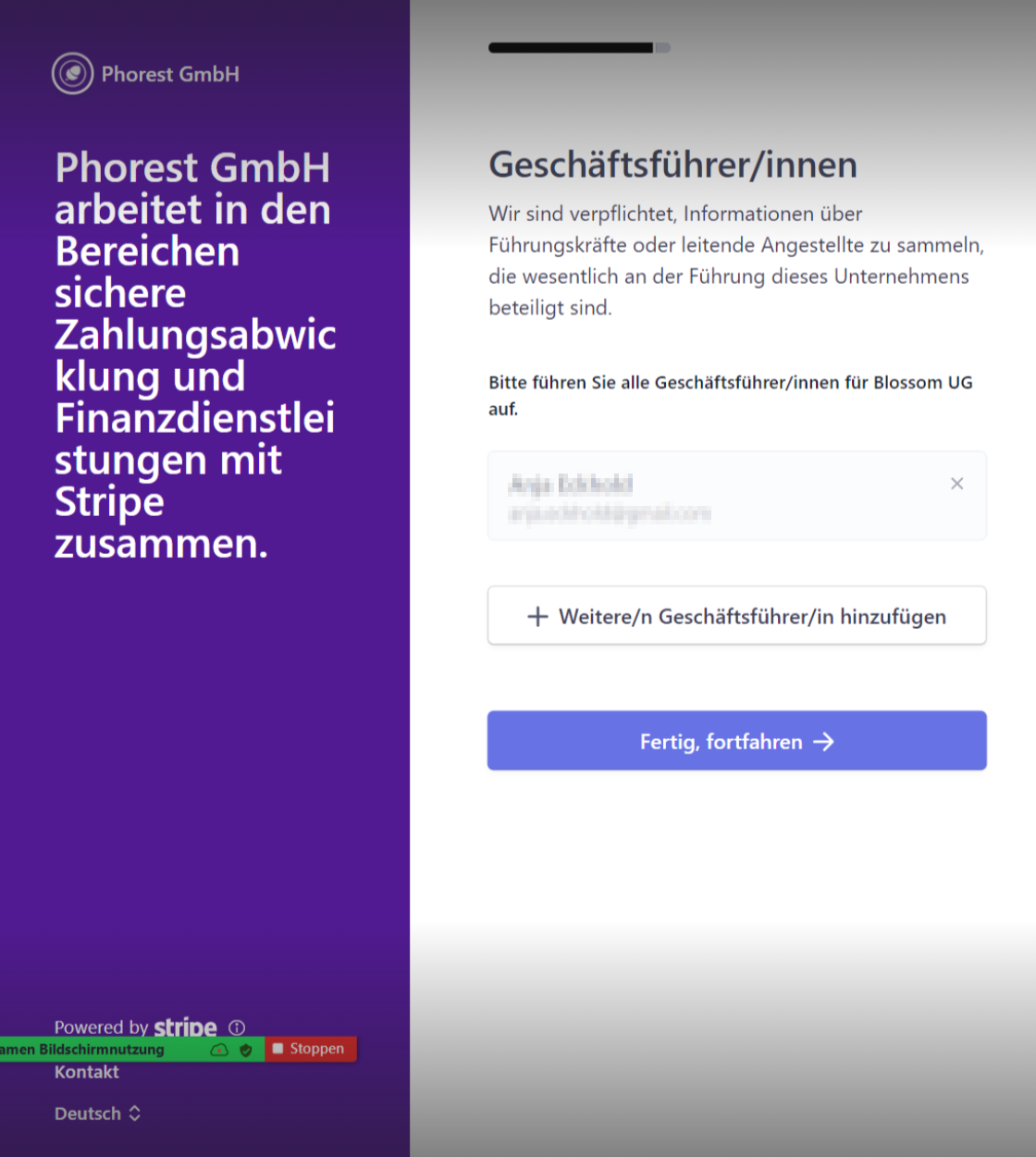
5. Kontonummer
Ab hier geht es für Einzelunternehmer und Unternehmen wieder mit den gleichen Schritten weiter.
Im nächsten Bildschirm trägst du deine IBAN-Nummer in die beiden hierfür vorgesehenen Felder ein. Mit einem Klick auf Speichern bestätigst du den unten stehenden Text.
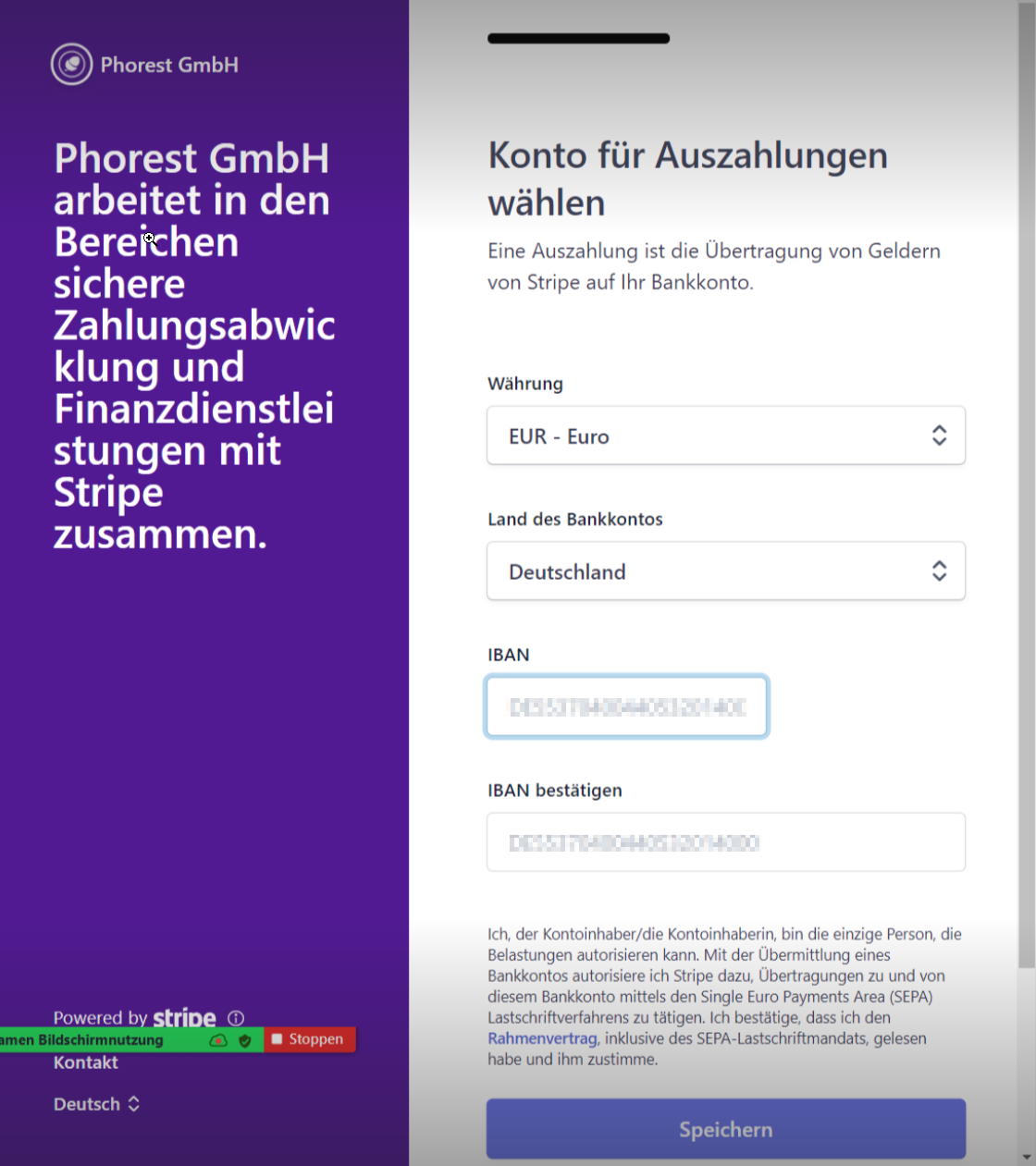
6. Überblick und Abschließen
Im letzten Bildschirm wird dir ein Überblick über die wichtigsten Daten angezeigt. Hier kannst du noch Änderungen vornehmen.
Wenn du auf fertig klickst, wird die Einrichtung abgeschlossen.
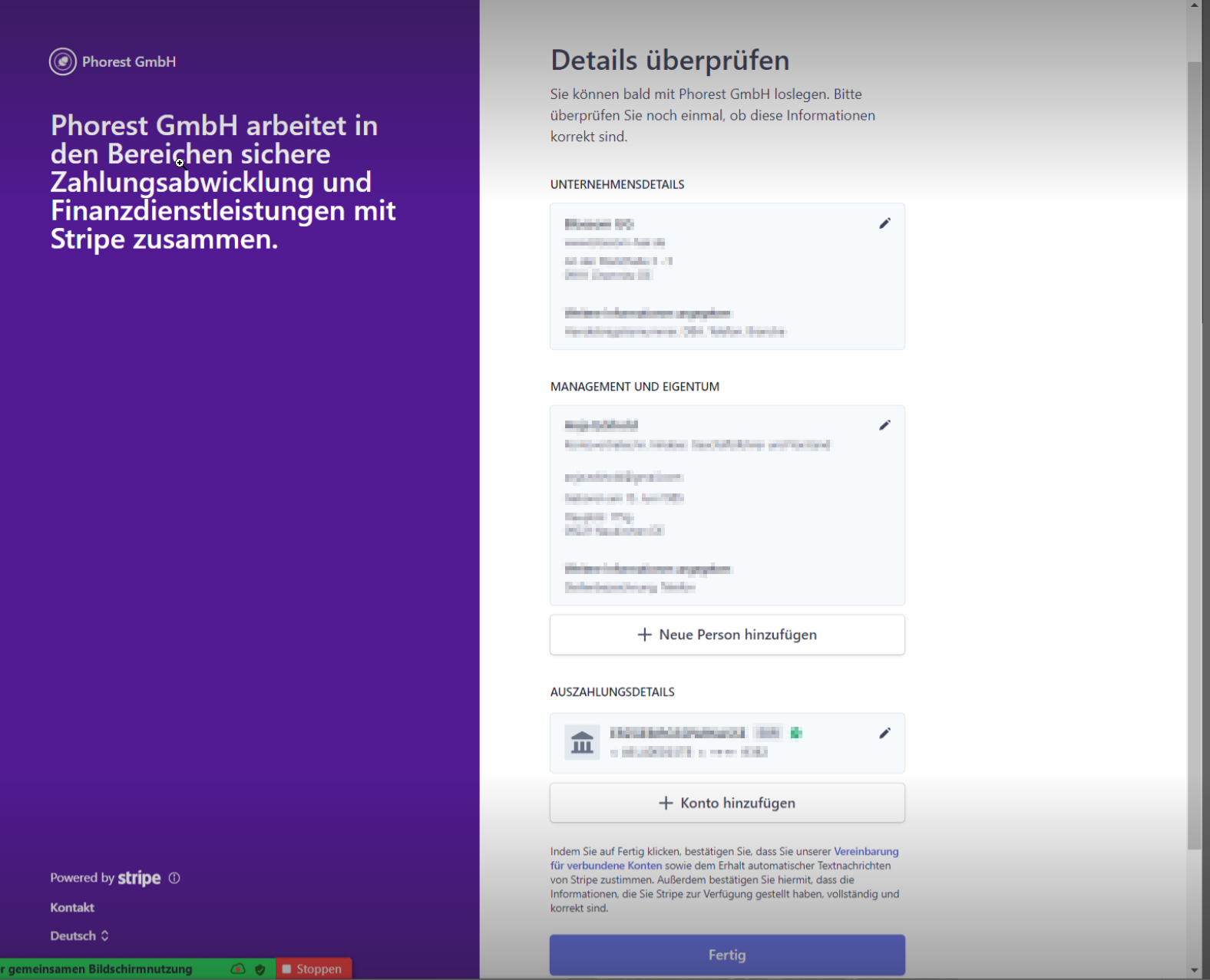
Du wirst zurück zu Phorest geleitet und siehst die Überblicksseite von PhorestPay.
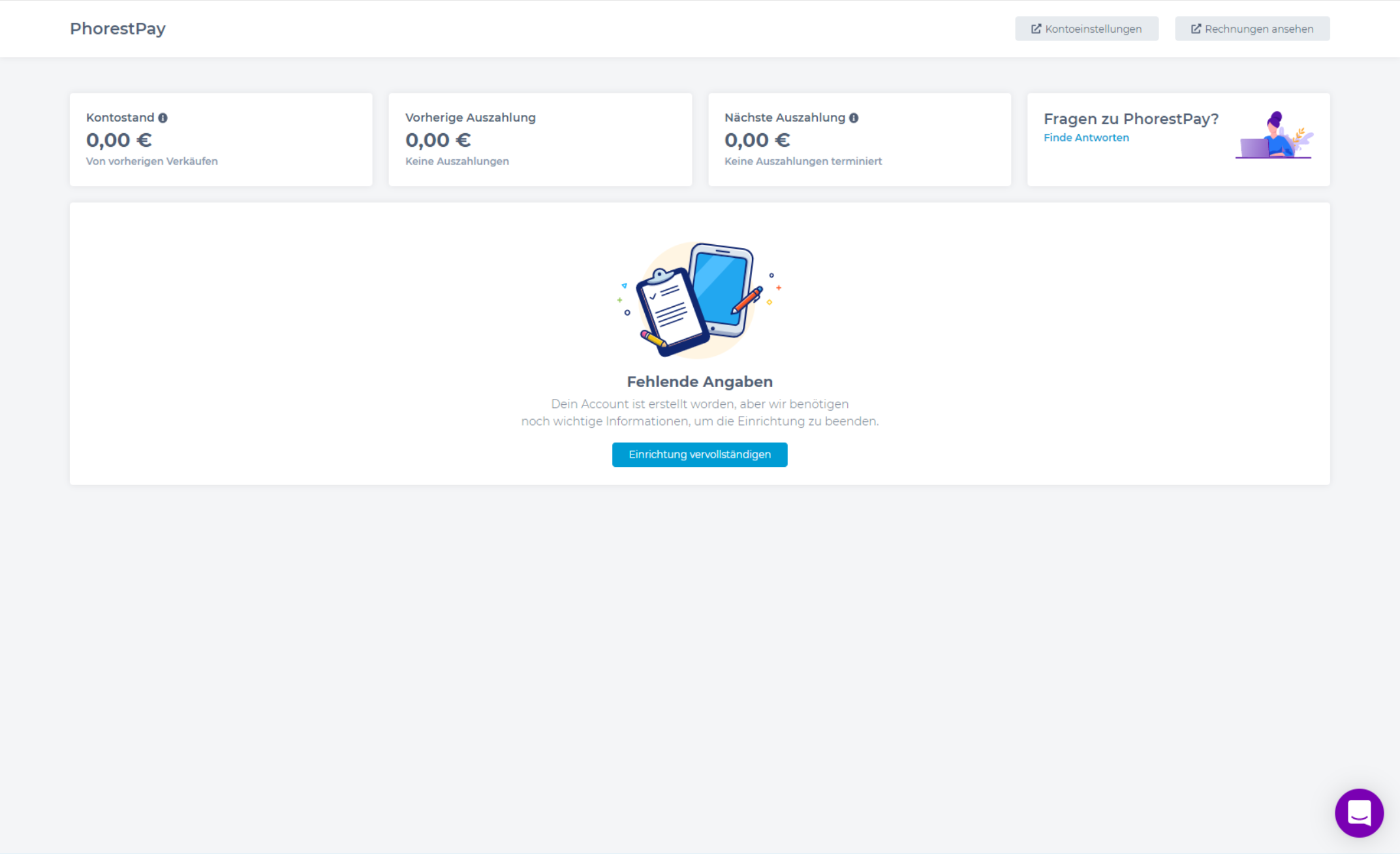
7. Manchmal erforderlich: Verifizieren
In einigen Einzelfällen kann Stripe deine Angaben nicht mit den bereits hinterlegten Daten verifizieren. Dann musst du zusätzliche Angaben machen, um den Prozess abzuschließen.
Du erkennst es daran, wenn auf der Seite Manager > PhorestPay angezeigt wird: Fehlende Angaben.
In diesem Fall klicke auf Einrichtung vervollständigen.
Die Verifizierungsseite von Stripe öffnet sich in einem Browser.
Zum Beispiel kann es sein, dass du deine Identität mit einem amtlichen Dokument verifizieren musst.
Die Verifizierung und auch die exakte Angabe der Besitzverhältnisse ist aufgrund von EU-Richtlinien erforderlich, um u.a. Geldwäsche und andere kriminelle Aktivitäten zu unterbinden.
Wenn du möchtest, kannst du das Konto zunächst auch ohne diesen Schritt anlegen. Dann können Zahlungen deiner Kunden für dich schon entgegengenommen werden. Aber erst wenn die Verifizierung abgeschlossen ist, darf die Auszahlung von Geldern an dich erfolgen.
Folge den Anweisungen auf der Seite von Stripe.
Wähle dein Land und die Art des Dokuments aus.
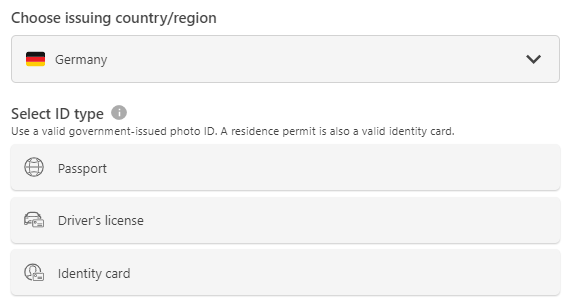
Wähle die Art aus, wie du das Dokument übermitteln willst, und sende auf dem gewählten Weg ein Bild von deinem Ausweis-Dokument.
Im nächsten Schritt weist du nach, dass deine Adresse korrekt ist. Auch hier gibt es mehrere Möglichkeiten. Du wählst eine aus und folgst den Anweisungen für die Verifizierung.